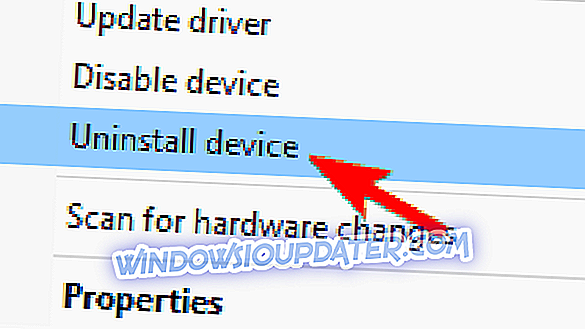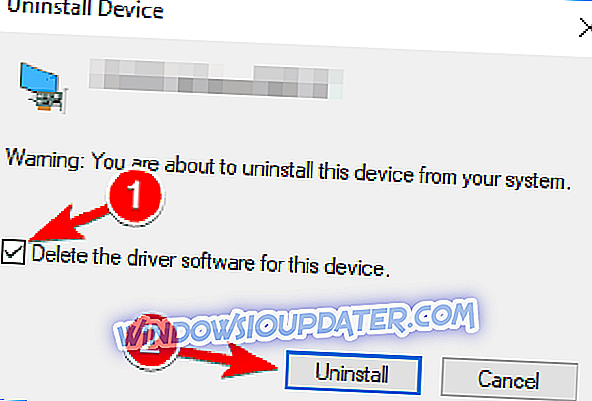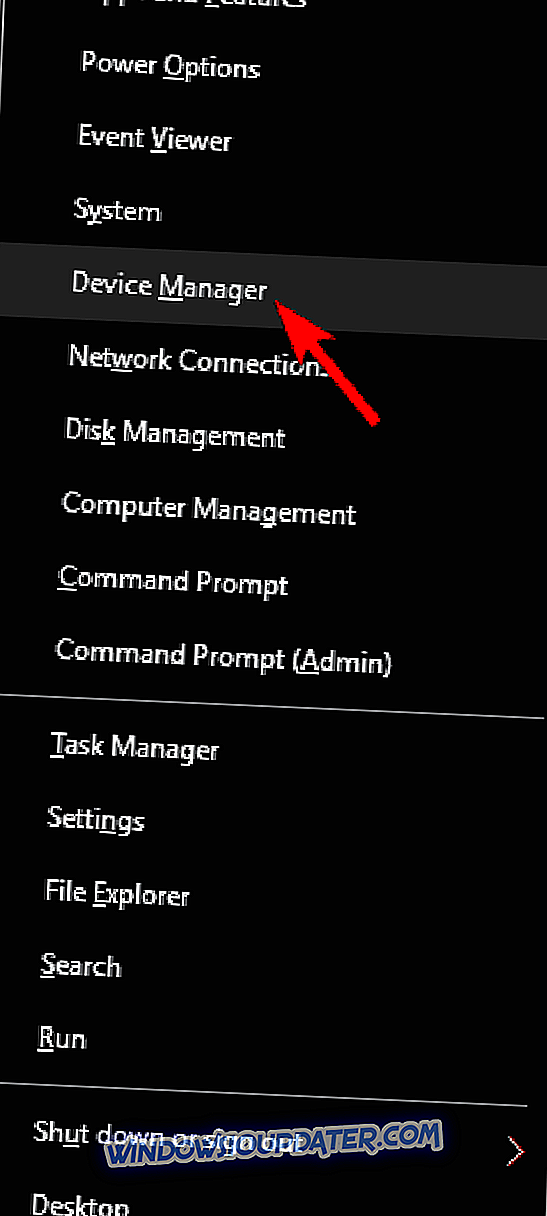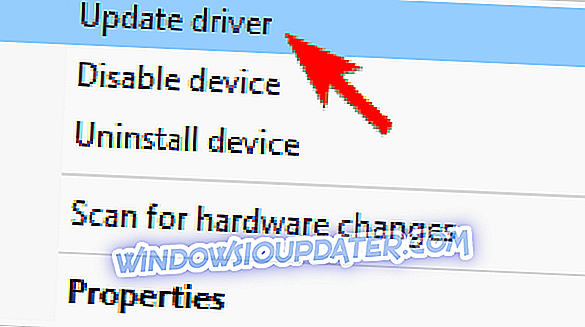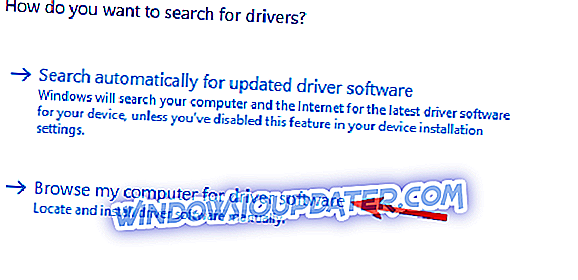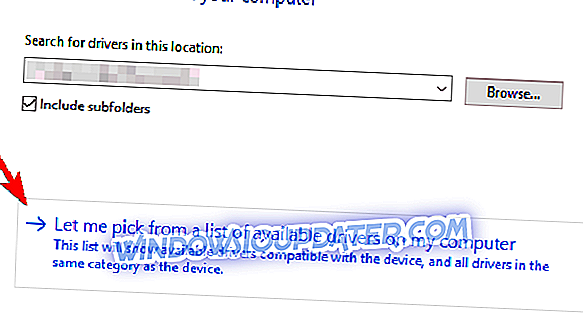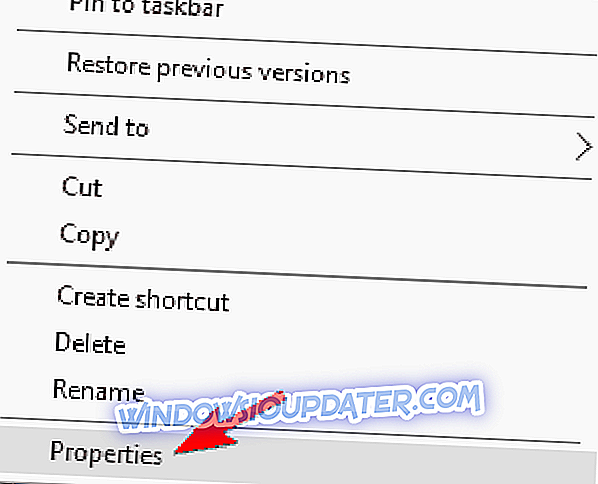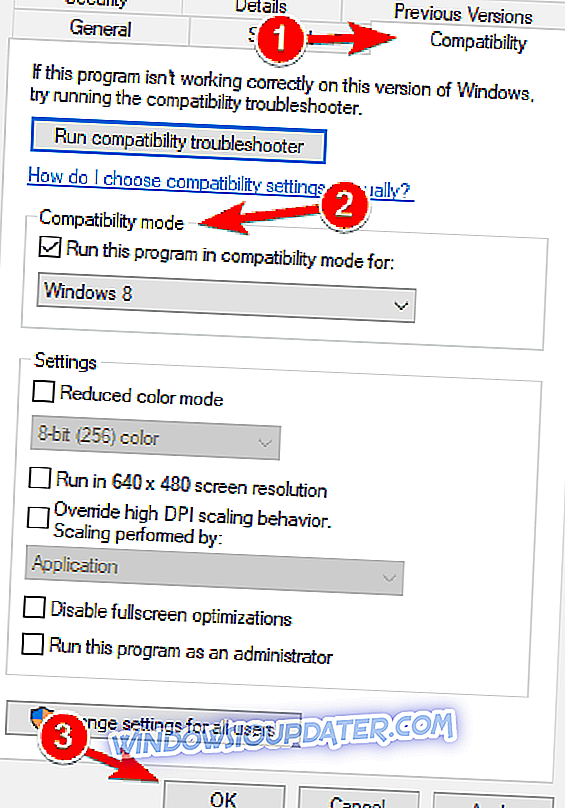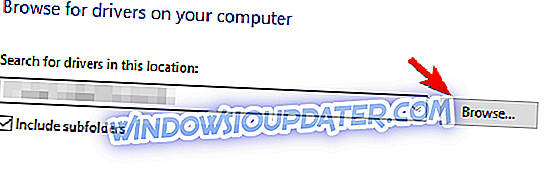Pada masa yang lalu, kami berkongsi dengan anda beberapa petua yang anda boleh ambil untuk menyelesaikan masalah dalam Windows 8 dan Windows 8 dengan hab USB rangkaian Belkin. Kali ini, kami bercakap mengenai beberapa masalah yang dilaporkan dengan Belkin Wireless Adapter.
Dalam imej di atas, anda dapat melihat penyesuai rangkaian USB Belkin Wireless G yang telah "mengundi" sebagai tidak serasi oleh komuniti. Terdapat banyak pengguna Windows 8 dan Windows 8.1 yang telah melaporkan masalah terutama dengan produk dari barisan penyesuai ini.
Walaupun anda tidak dapat mencari penyesuai yang kini disenaraikan di laman web Belkin, yang bermaksud mereka tidak lagi menjualnya, ada kemungkinan anda masih boleh memuat turun driver terbaru jika itu masalahnya.
Mengemas kini pemandu secara manual adalah sangat menjengkelkan, jadi kami mengesyorkan anda memuat turun alat pengemas kini pemacu ini (100% selamat dan diuji oleh kami) untuk melakukannya secara automatik. Oleh itu, anda akan menghalang kehilangan fail dan juga kerosakan kekal pada komputer anda.
Ramai pengguna melaporkan pelbagai masalah dengan Belkin Wireless Adapter, dan dalam artikel ini, kita akan membincangkan isu-isu berikut:
- Belkin Wireless Adapter tidak berfungsi Windows 10, 8, 7 - Masalah ini boleh berlaku pada semua versi Windows, tetapi penyelesaiannya adalah sama untuk Windows 10, 8 dan 7.
- Belkin Wireless Adapter tidak akan menyambung - Beberapa pengguna melaporkan bahawa penyesuai mereka tidak akan menyambung ke Internet. Ini kemungkinan besar disebabkan oleh pemandu anda, tetapi anda boleh dengan mudah menetapkannya.
- Belkin Wireless Adapter code 10 error - Beberapa pengguna melaporkan kod kesalahan 10 semasa memasang pemacu Belkin. Untuk menyelesaikan masalah ini, pastikan anda cuba memasang pemandu menggunakan mod keserasian.
- Belkin Wireless Adapter tidak diiktiraf - Kadang penyesuai wayarles anda tidak akan dikenali di Windows. Jika itu berlaku, anda hanya perlu memasang pemandu yang hilang untuk menyelesaikan masalah ini.
- Belkin Wireless Adapter memasang tanpa CD - Terdapat beberapa cara untuk memasang pemacu untuk penyesuai wayarles anda, dan dalam artikel ini, kami akan menunjukkan kepada anda beberapa cara untuk memasang pemacu yang hilang tanpa CD.
- Penyesuai Wireless Belkin memutuskan sambungan, hilang sambungan - Dalam sesetengah kes, penyesuai anda mungkin terputus sambungan dengan kerap. Ini kemungkinan besar disebabkan konfigurasi anda atau oleh pemandu yang rosak.
Beberapa perbaikan yang mungkin untuk penyesuai USB Belkin
- Muat turun pemacu terkini
- Pasang pemandu secara manual
- Pasang pemacu untuk versi Windows sebelumnya
- Sambungkan penyesuai anda ke port USB lain
Penyelesaian 1 - Muat turun pemacu terkini
Anda perlu pergi ke sini dan lihat sama ada anda boleh mencari penyesuai Belkin wayarles anda di sana. Pilihnya dan kemudian muat turun pemandu yang diperlukan supaya ia berfungsi. Jika anda tidak dapat mencarinya di sana, kemudian gunakan alat carian kerana mungkin terdapat artikel sokongan dengan nombor model tepat anda. Walau bagaimanapun, walaupun dengan perisian terkini dipasang, isu ini masih berlaku untuk beberapa:
"HI semua baru diformat untuk memasang windows 8 dan kemudian pasang perisian Belkin wireless untuk dongle setelah itu selesai dimulailah dan dongle tidak menunjukkan sambungan yang tersedia Memiliki perisian dari Belkin Telah melihat beberapa orang yang memiliki masalah yang sama setelah mencari melalui google dan tidak ada fix lagi. Kecuali ada yang tidak serasi. "
Anda boleh mencuba dan membuka Pengurus Peranti dan menyahpasang dari sana semua pemandu yang dikaitkan dengan Belkin dan mula lagi. Lebih baik memasang pemasangan yang bersih daripada memasang pemandu lagi, kerana mungkin terdapat konflik perisian. Untuk melakukannya, ikuti langkah berikut:
- Pengurus Peranti Terbuka. Cari Belkin Wireless Adapter, klik kanan dan pilih Uninstall device .
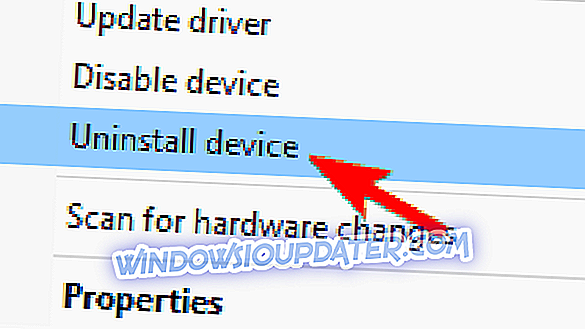
- Dialog pengesahan sekarang akan muncul. Semak Padamkan perisian pemacu untuk peranti ini dan klik Nyahpasang .
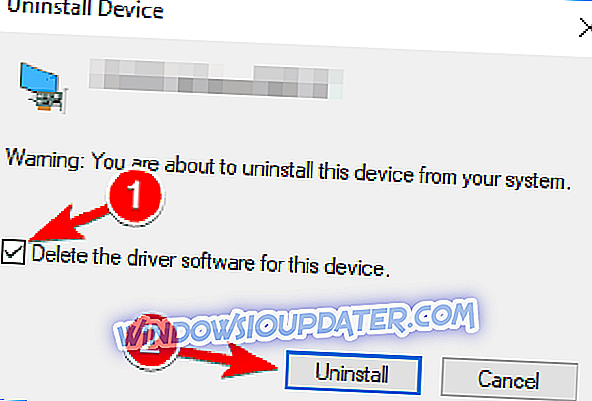
- Selepas menyahpasang pemandu, anda boleh memasang pemacu terkini atau membiarkan Windows memasang pemalam lalai sebaliknya.
Juga, pastikan anda menjalankan versi Windows 8 atau Windows 8.1 yang legit dan anda tidak menggunakan Penilaian Perusahaan. Saya telah melihat beberapa pengguna mempunyai masalah hanya kerana mereka berada di versi percubaan Windows. Penjelasan langsung untuk itu tidak tersedia, walaupun. Orang lain menimbang dengan masalah yang sama:
Saya baru-baru ini membeli penyesuai rangkaian wayarles Belkin untuk menggunakannya sebagai mod AP (softap) di desktop saya, saya mendapat menyambungkan hotspot untuknya, tetapi masalahnya adalah bahawa saya tidak dapat menghidupkan WiFi ON pada produk tersebut ~ F9L1101v1 (N600 DB)!
Penyelesaian 2 - Pasang pemacu secara manual
Sekiranya anda menghadapi masalah dengan Penyesuai Wireless Belkin, anda mungkin dapat menyelesaikan masalah dengan memasang pemandu yang diperlukan secara manual. Ini agak mudah dan anda boleh melakukannya dengan mengikuti langkah-langkah berikut:
- Pengurus Peranti Terbuka. Untuk melakukannya dengan cepat, cukup klik butang Start dan pilih Device Manager dari menu.
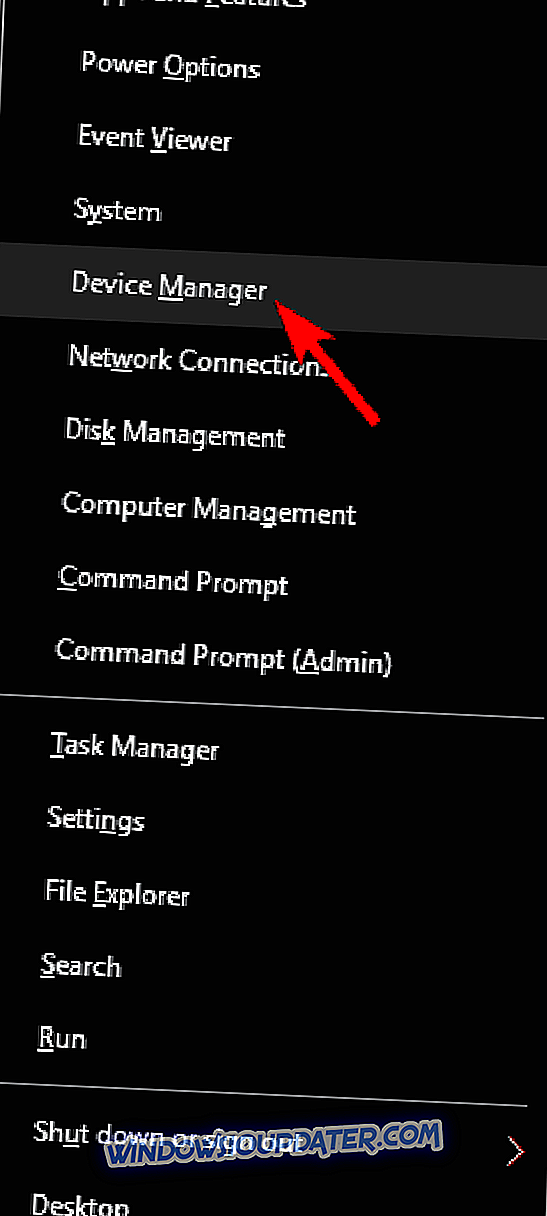
- Apabila Pengurus Peranti dibuka, cari Belkin Wireless Adapter anda, klik kanan dan pilih Kemas kini driver dari menu.
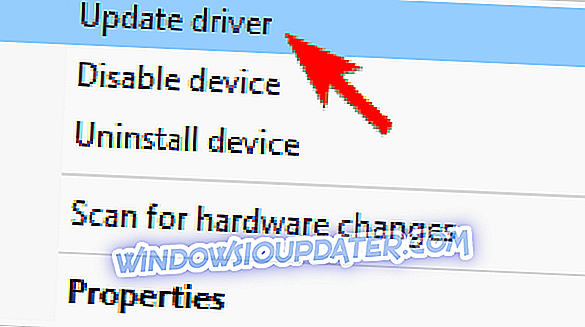
- Pilih untuk Semak imbas komputer saya untuk perisian pemacu .
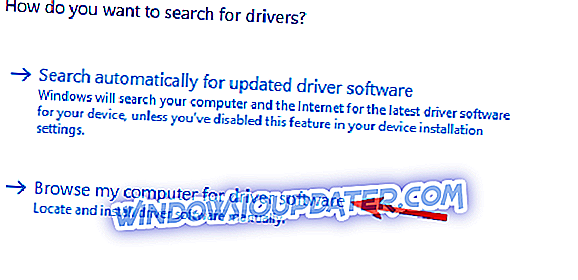
- Sekarang klik pada Biarkan saya memilih dari senarai pemandu yang tersedia di komputer saya .
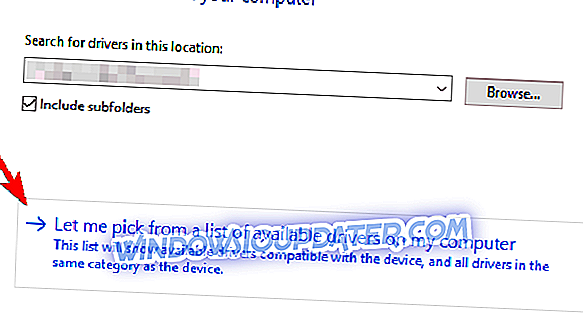
- Anda kini perlu melihat semua pemandu yang ada. Secara lalai Belkin USB Wireless Adapter (Microsoft) harus dipilih. Pilih Belkin USB Adapter Wireless (Belkin International Inc.) dan klik pada Seterusnya .
Nota penting : kami juga harus memaklumkan bahawa memuat turun pemandu secara manual adalah satu proses yang membawa risiko mendapatkan pemandu salah yang dipasang, yang mungkin membawa kepada kerosakan yang serius. Cara yang lebih selamat dan mudah untuk mengemaskini pemacu pada komputer Windows adalah dengan menggunakan alat automatik seperti Pembuat TweakBit Driver.
Penyelesaian 3 - Pasang pemacu untuk versi Windows sebelumnya
Jika anda masih menghadapi masalah dengan Penyesuai Wireless Belkin, anda mungkin dapat menyelesaikan masalah ini dengan memuat turun pemacu untuk Windows 8 atau Windows 7. Dalam kebanyakan kes, anda hanya perlu memuat turun pemacu, cari fail persediaan dan klik dua kali pada memasangnya.
Perlu diingat bahawa sesetengah pemandu mungkin tidak serasi sepenuhnya dengan Windows 8 atau 10, dan jika itu berlaku, anda perlu memasangnya dalam mod keserasian. Ini agak mudah dan anda boleh melakukannya dengan mengikuti langkah-langkah berikut:
- Cari fail persediaan, klik kanan dan pilih Properties dari menu.
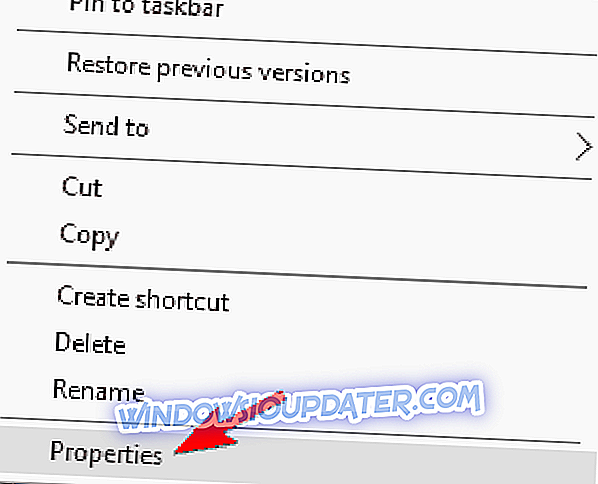
- Navigasi ke tab Keserasian dan semak Jalankan program ini dalam mod keserasian untuk . Pilih versi lama Windows dan klik Terapkan dan OK untuk menyimpan perubahan.
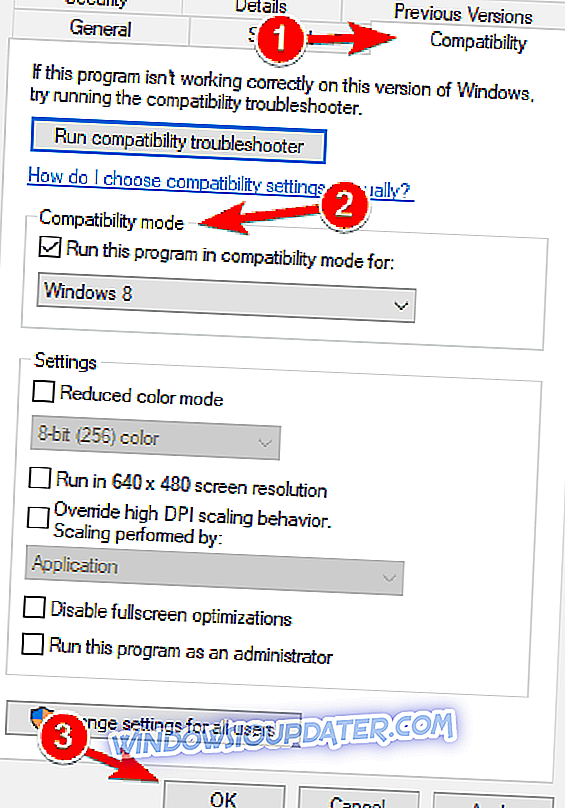
- Selepas menukar mod keserasian, cuba jalankan persediaan sekali lagi.
Dalam beberapa kes, pemandu anda mungkin masuk arkib zip. Untuk memasang pemacu tersebut, pertama, anda perlu mengekstraknya ke lokasi yang anda boleh akses dengan mudah. Tempat terbaik akan menjadi folder baru di Desktop anda kerana anda perlu mengaksesnya lagi. Selepas mengekstrak fail tersebut, anda perlu melakukan perkara berikut:
- Ikuti Langkah 1-3 dari penyelesaian sebelumnya.
- Klik butang Layari dan kini pilih direktori yang memegang fail pemacu yang diekstrak.
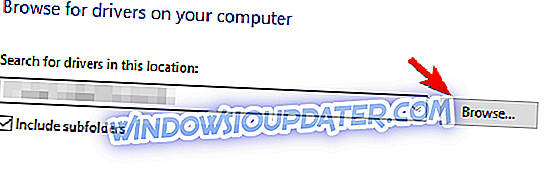
- Selepas memilih direktori yang dikehendaki, klik pada Seterusnya .
- Windows kini akan cuba memasang pemacu yang dipilih.
Selepas Windows memasang pemacu yang dipilih, isu itu harus diselesaikan sepenuhnya.
Penyelesaian 4 - Hubungkan penyesuai anda ke port USB yang berbeza
Beberapa pengguna melaporkan masalah dengan Belkin Wireless Adapter selepas menyambungkan penyesuai ke port USB yang salah. Menurut pengguna, masalah ini boleh terjadi jika anda menyambungkan penyesuai anda ke port USB 1.1. Untuk mencapai hasil terbaik, kami sangat mengesyorkan menyambungkan penyesuai anda ke port USB 2.0 atau 3.0.
Dalam beberapa kes yang jarang berlaku, anda mungkin mengalami masalah ini semasa menggunakan port USB 3.0. Jika demikian, hubungkan penyesuai anda ke port USB 2.0 untuk menyelesaikan masalah.
Langkah wajib yang perlu anda lakukan ialah menjalankan penyelesai masalah rangkaian untuk memeriksa sebarang masalah sambungan Internet. Selepas itu, anda mungkin perlu menyahpasang sebarang penapis / protokol perisian keselamatan dalam ciri Penyesuai Tanpa Wayar.
Untuk itu, klik kanan penyesuai wayarles anda dan kemudian klik Properties . Klik Nyahpasang pada 'Sambungan ini menggunakan item berikut memilih sebarang penapis / protokol perisian keselamatan' dan klik Nyahpasang. Tekan OK dan aktifkan penyesuai tanpa wayar.
Anda mungkin kehilangan pemandu penting yang telah dihentikan atau sebahagiannya tidak lagi tersedia. Jadi, teruskan dan muat turun ini, kemudian ikuti arahan ini. Sekarang, semua masalah anda perlu diperbaiki. Marilah kita tahu dengan meninggalkan komen di bawah jika anda berjaya mengatasi gangguan ini.